Jak seřadit aplikace macOS podle kategorií ve vyhledávači

Pokud jste jako já, složka Applications na vašem Macu přetečou aplikacemi, z nichž většinu zřídka používáte, ale stále chcete držte se kolem. Pokud procházíte všemi, abyste našli to, co hledáte, je to ohromující, jednoduchý trik vám umožní třídit tyto aplikace podle kategorií jako Produktivita, Hudba, Vzdělávání a další.
Chcete-li začít, otevřete Finder a přejděte na stránku Aplikace složka
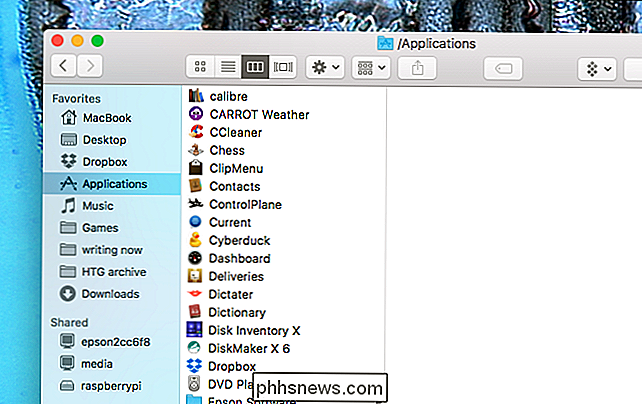
Odtud stiskněte klávesu Command + J na klávesnici pro otevření okna Možnosti zobrazení. Můžete také kliknout na Zobrazit> Zobrazit možnosti zobrazení v liště nabídek.
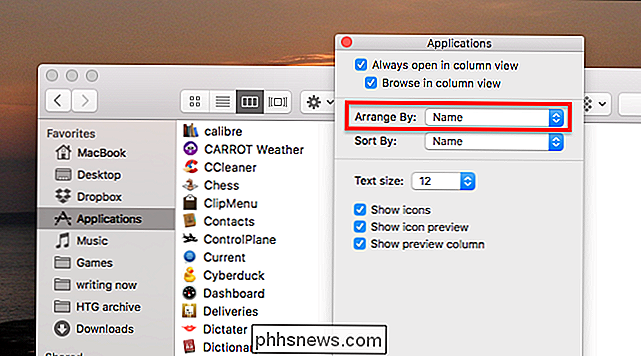
Klepněte na rozbalovací nabídku "Uspořádat podle" a vyberte kategorii aplikací.
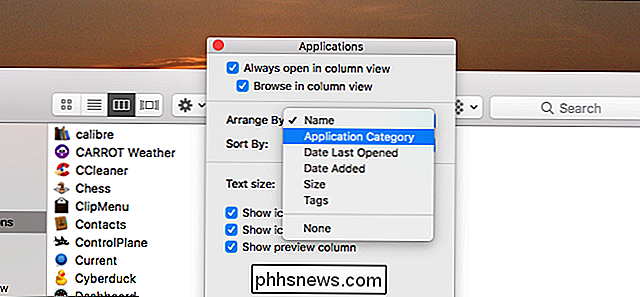
Právě tak budou vaše aplikace seřazeny podle kategorie! Sekce používané v Mac App Store jsou zastoupeny, ale všechny aplikace budou roztříděny, nejen Mac App Store.
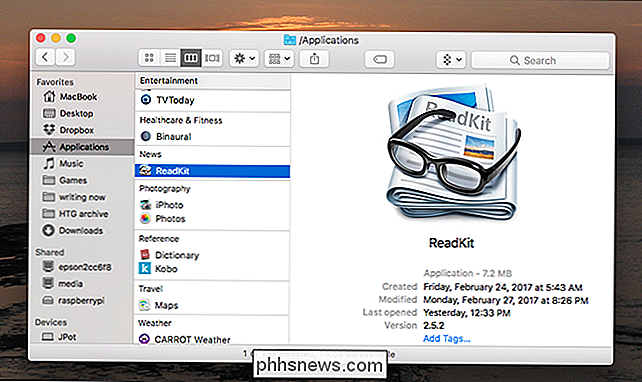
Pokud přepnete na ikonu Zobrazit jako Ikony (Příkaz + 1), Vyhledávač nabízí řádky pro každou kategorii. Vypadá skvěle, ačkoli nemusí být pro každého.
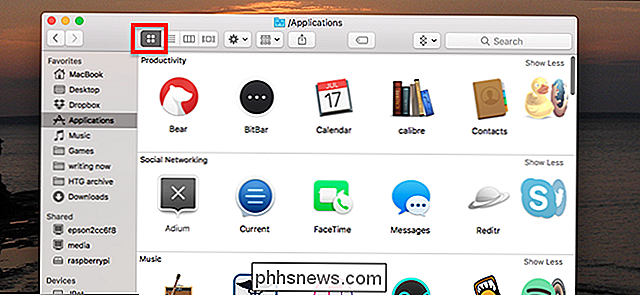
Existuje jedna nevýhoda pro zobrazení kategorie: spousta aplikací se dostává do "Ostatní", pravděpodobně proto, že jejich tvůrci neuvedli kategorii. Bohužel, nebyli jsme schopni najít ručně určit kategorii
SOUVISEJÍCÍ: Co je Launchpad OS X a jak to funguje?
Přesto je to užitečný trik, o kterém se dozvíte a stačí jednoduše procházet vaše aplikace. Já si přeji, aby Launchpad použil tyto kategorie - mohl bych dokonce zvážit jeho použití!

Jak přidat libovolnou částku peněz do parního peněľu
Měla by mít předplacenou kartu s několika dolary? Jen chci přidat dostatek k tomu, aby jste zablokovali dohodu později v týdnu, aniž byste přešli přes palubu na výdaje? Ve výchozím nastavení vám ventil umožňuje přidávat pouze částky ve výši $ 5 do vašeho Steam účtu, ale existuje několik možností. Zde máte dvě hlavní možnosti: můžete použít rozšíření prohlížeče s názvem Enhanced Steam nebo pokud máte Cítíte se dobrodružný, přejděte do konzoly JavaScript prohlížeče.

Co je nový článek v aplikaci "Prozkoumat zdroj"?
Nedávno se v aplikaci pro iOS v systému iOS objevily dvě nové ikony, kde byla stará ikona chatu: malá prodejna a raketová loď . Malý shopfront je rychlý odkaz na Facebook Marketplace a raketová loď je odkazem na Facebook Explore Flux. SOUVISEJÍCÍ: Nejlepší způsob, jak ušetřit peníze na Tech: Koupě Used Marketplace je docela samo vysvětlující- je to pokus Facebooku o to, aby se mi líbil Craigslist - ale Explore Feed se zachytil oko, takže jsem trochu kopal.



